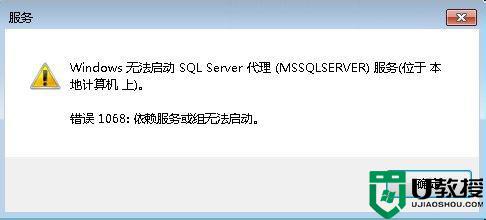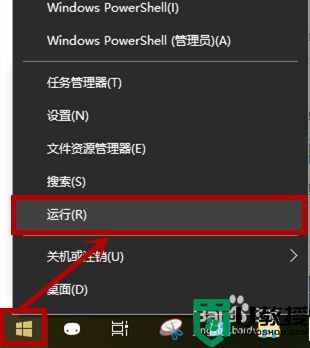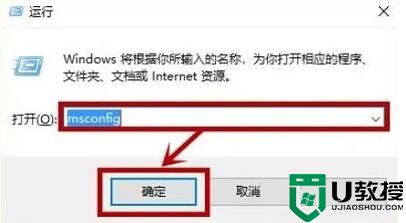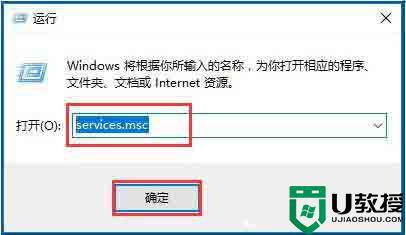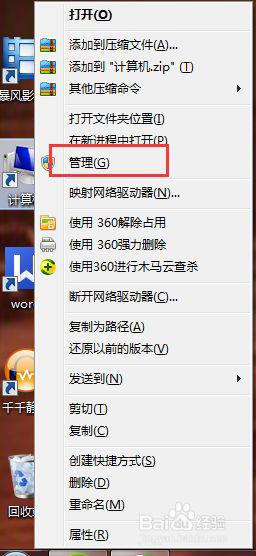笔记本win10无线图标依赖服务或组无法启动怎么修复
无线网络可以说是如今比较普遍的网络连接形式,许多用户的笔记本win10电脑在运行时大多会通过连接无线网络来上网,不过近日有用户反馈win10笔记本电脑无线图标显示依赖服务或组无法启动,导致无法正常连接,对此笔记本win10无线图标依赖服务或组无法启动怎么修复呢?下面小编就来告诉大家修复方法。
推荐下载:win10官网镜像
具体方法:
1、任务栏右击【开始】徽标,选择【运行】选项,你也可以通过快捷键“win+r”打开【运行】
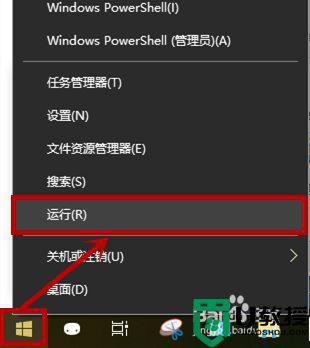
2、在打开的【运行】窗口输入“msconfig”后回车或者点击【确定】
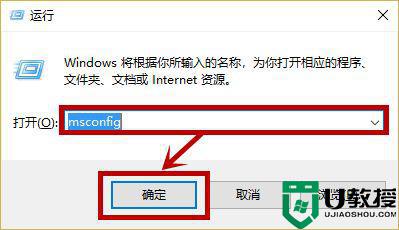
3、在打开的【系统配置】窗口选择【服务】选项卡
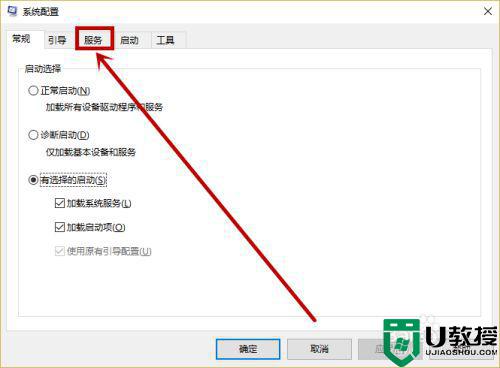
4、在【服务】选项卡我们依次点击【全部启用】>>【应用】>>【确定】
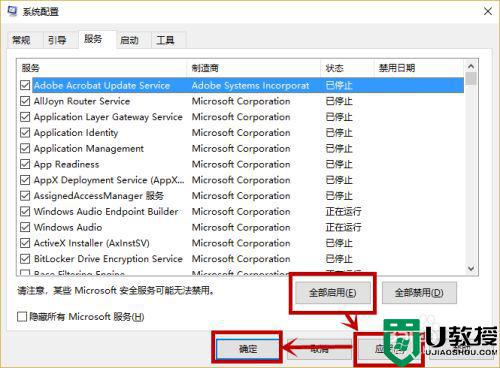
5、然后会弹出一个提示你是否立即重新启动的窗口,没什么问题的话我们点击【重新启动】就行了
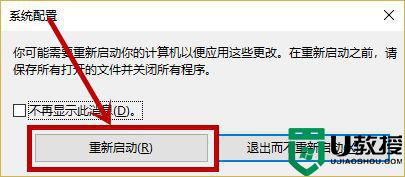
6、这里要说明的一点就是,部分用户在服务选项卡的【全部启用】处于灰色的无法选中状态,那么此方法就不适用你电脑出现的此问题,这里要注意下
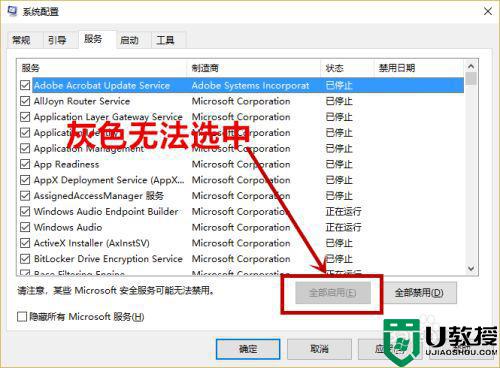
上述就是有关笔记本win10无线图标依赖服务或组无法启动修复方法,有遇到相同问题的用户可参考本文中介绍的步骤来进行修复,希望能够对大家有所帮助。